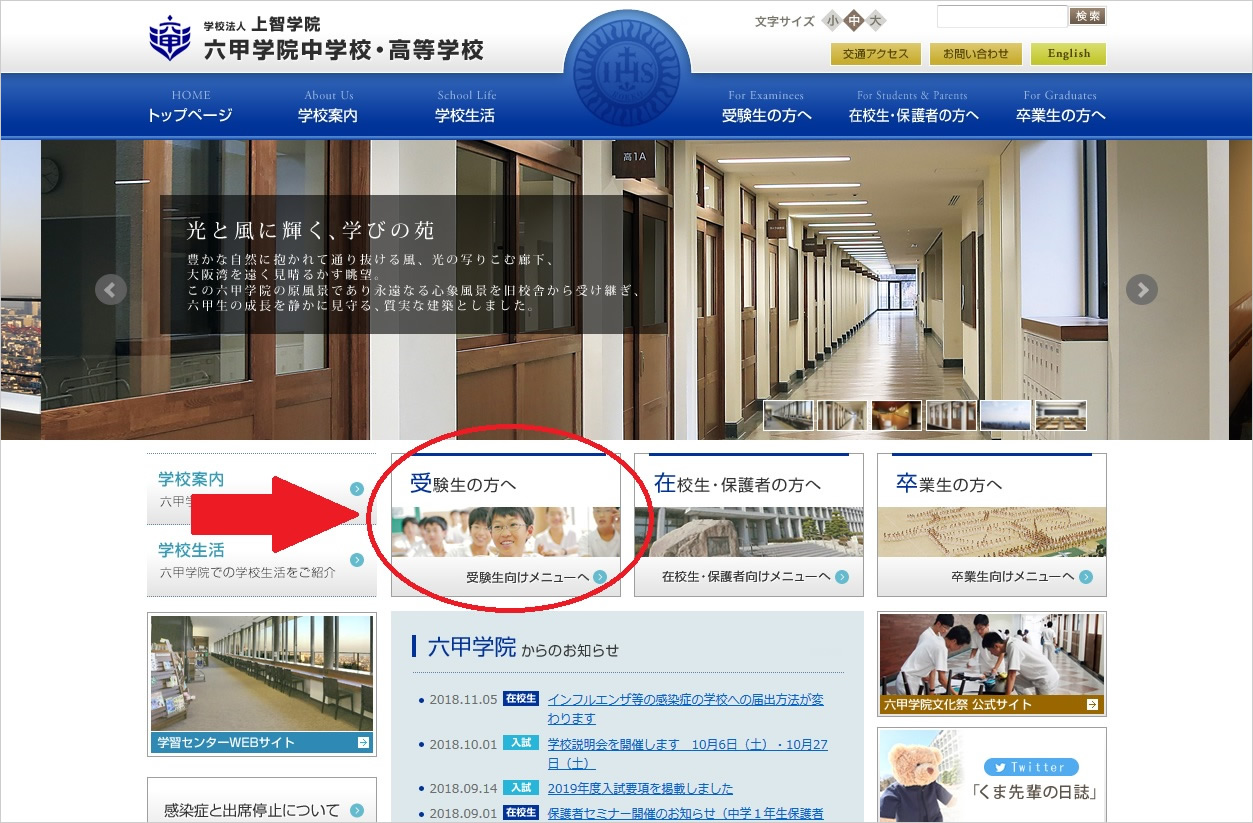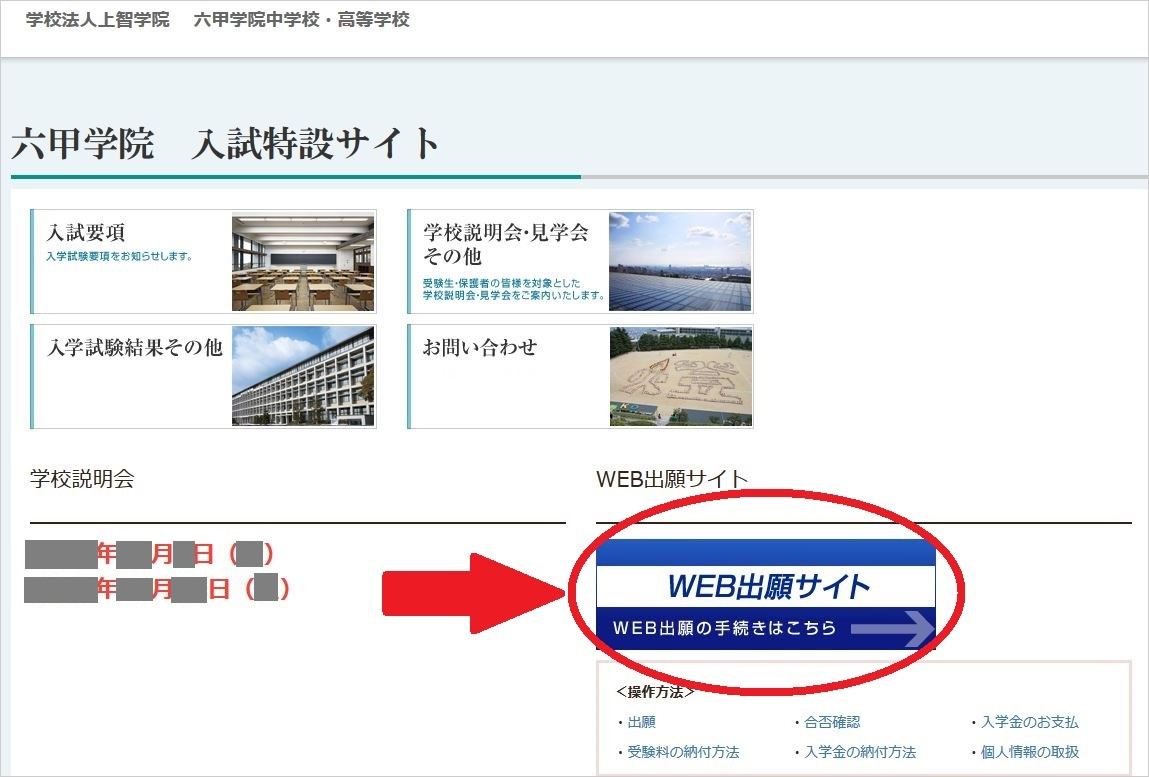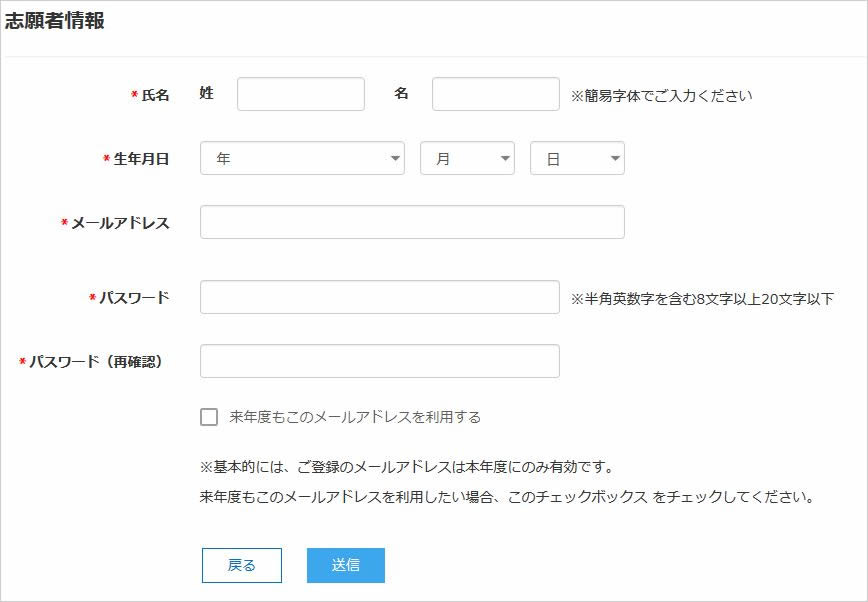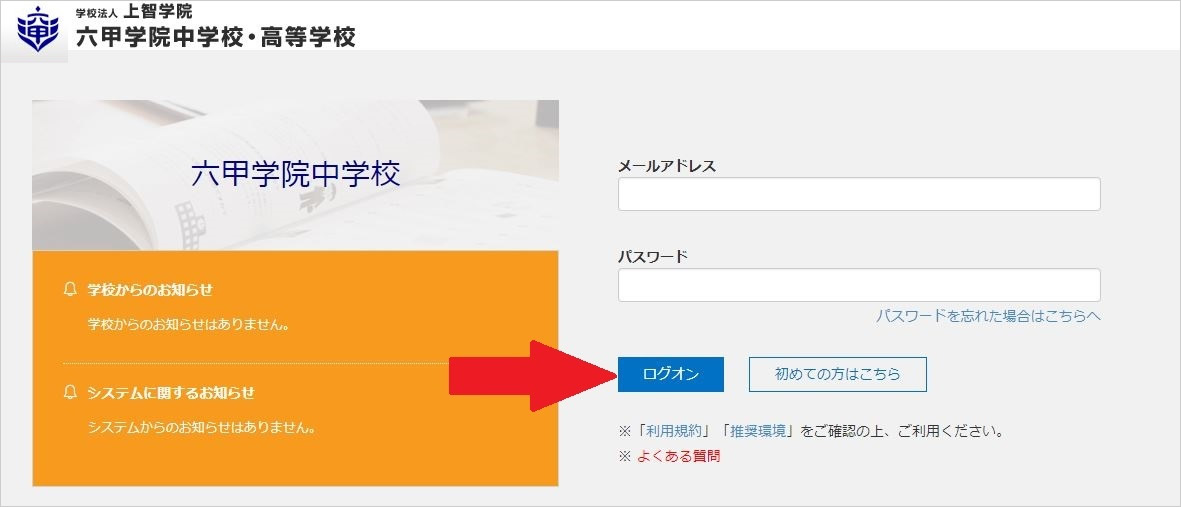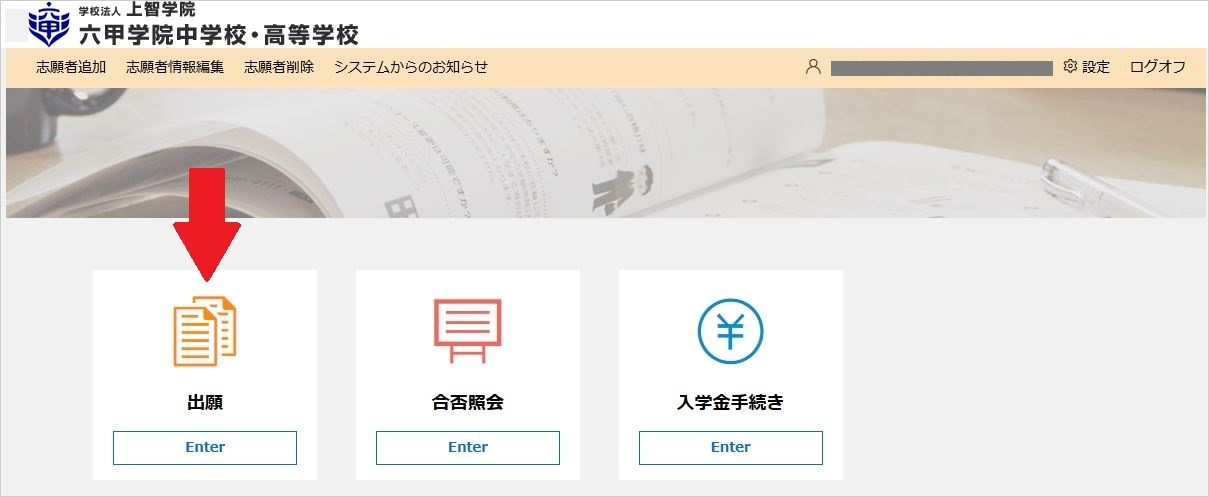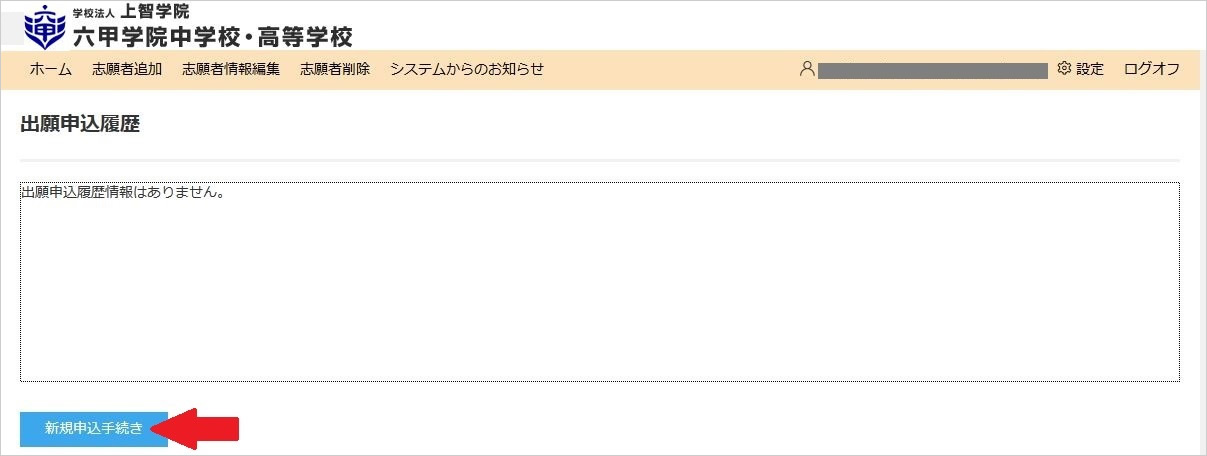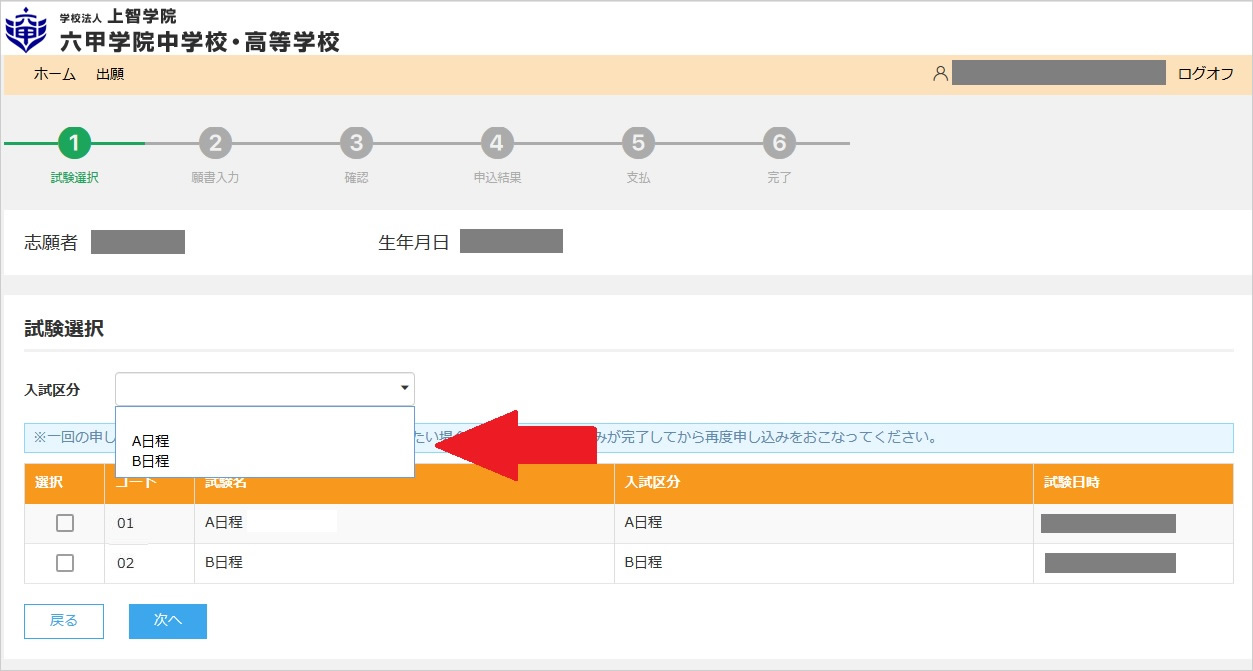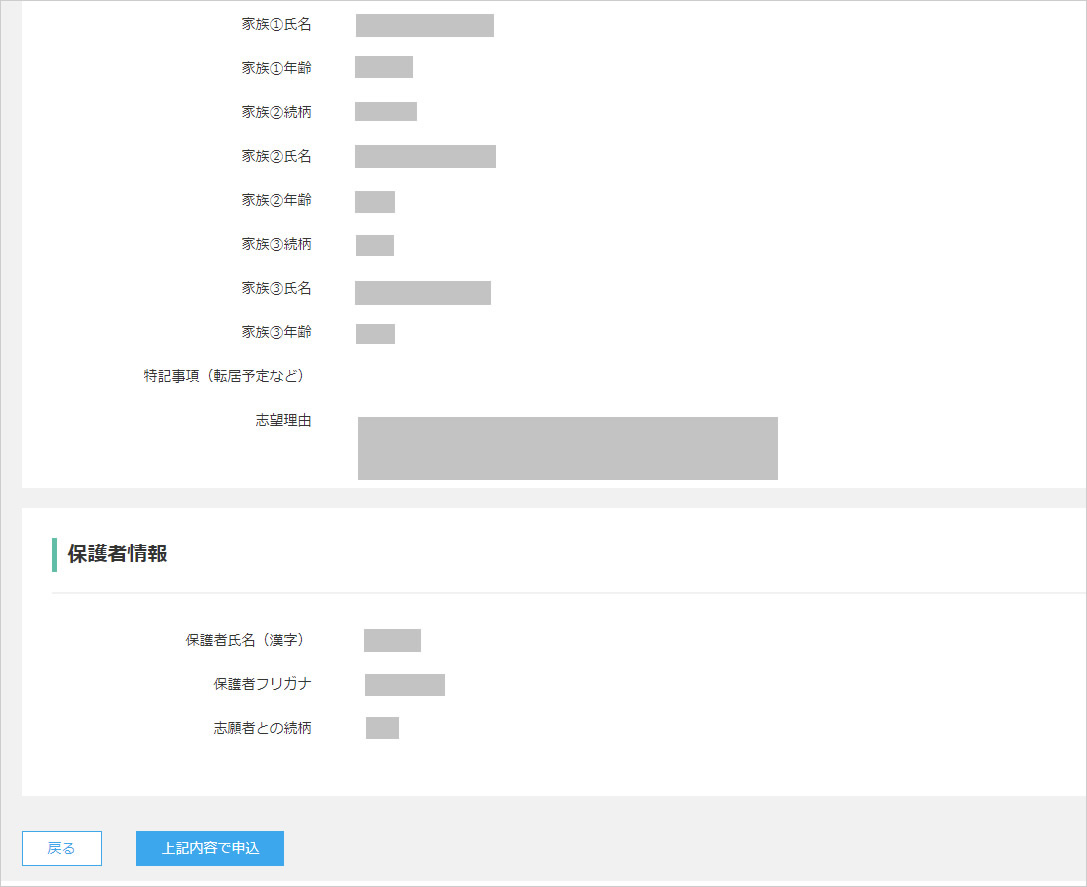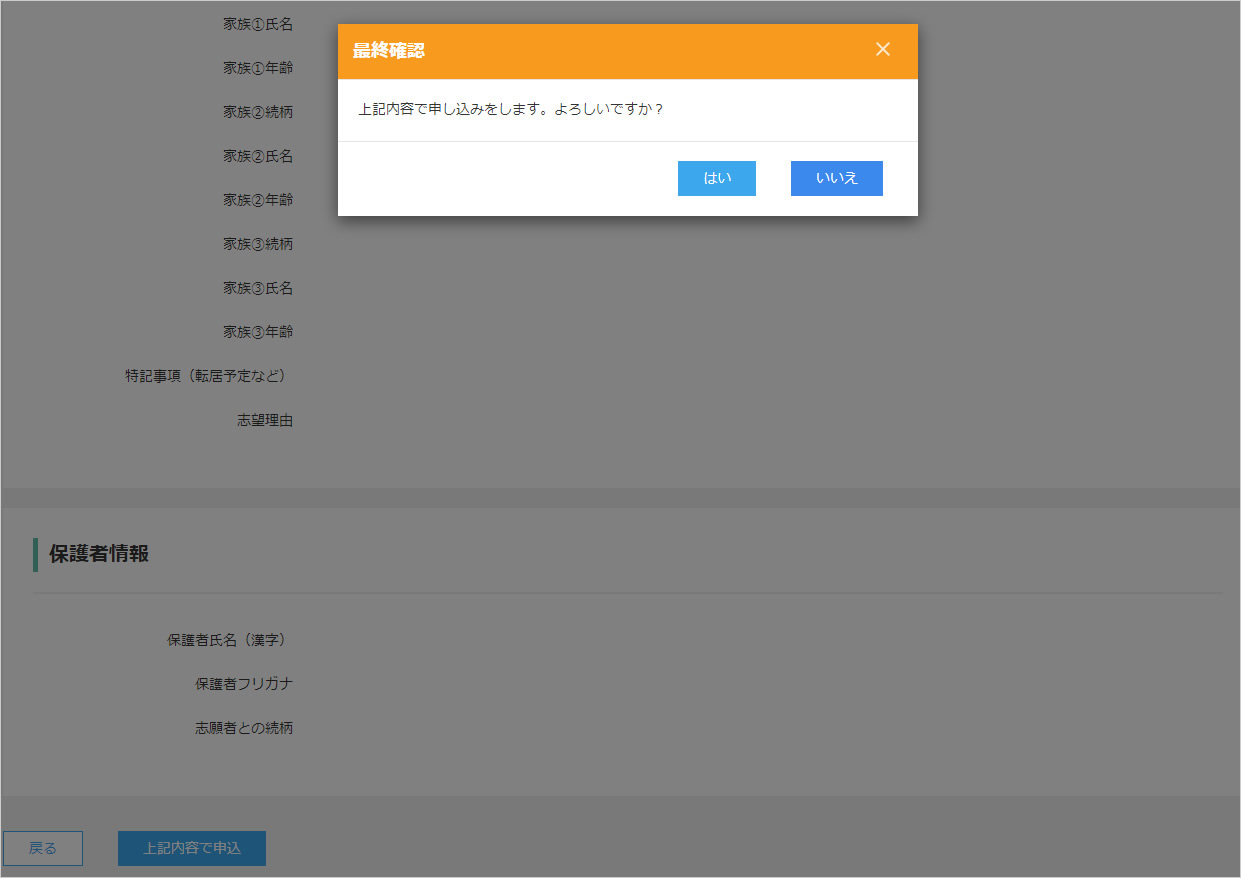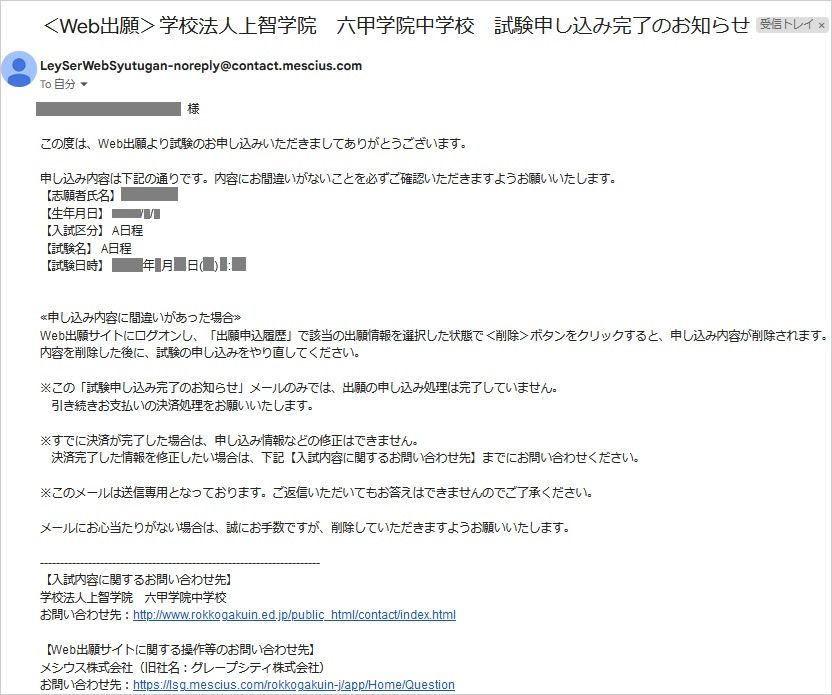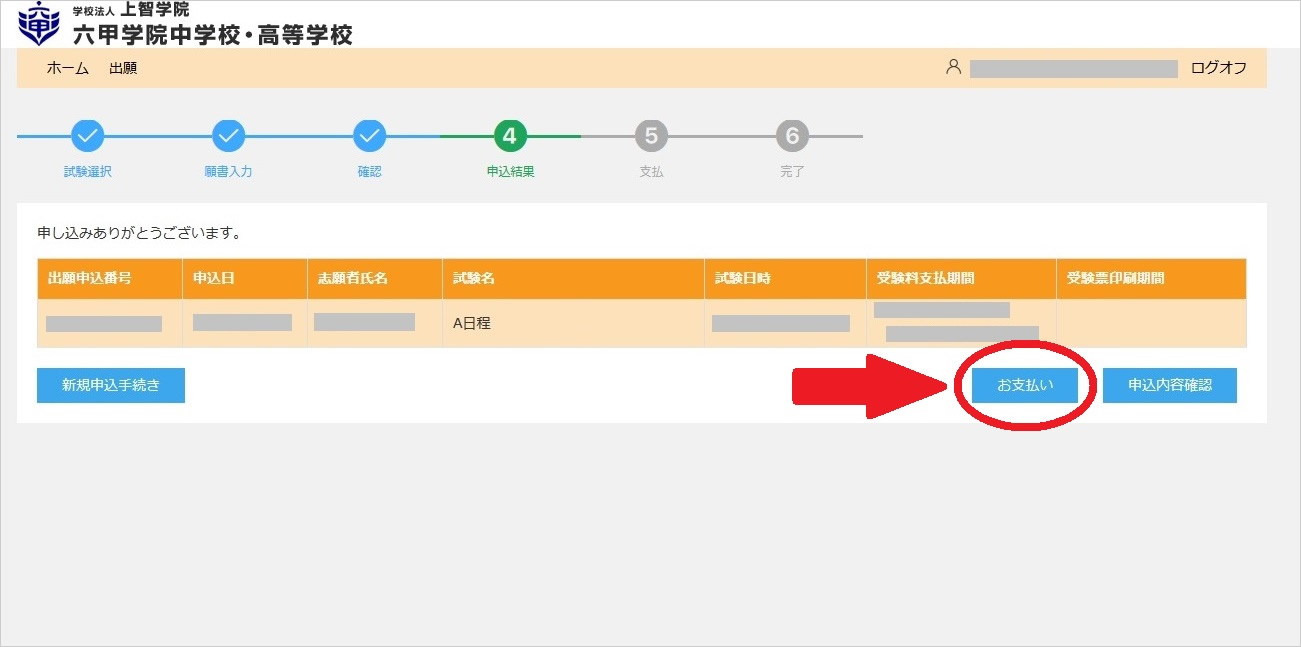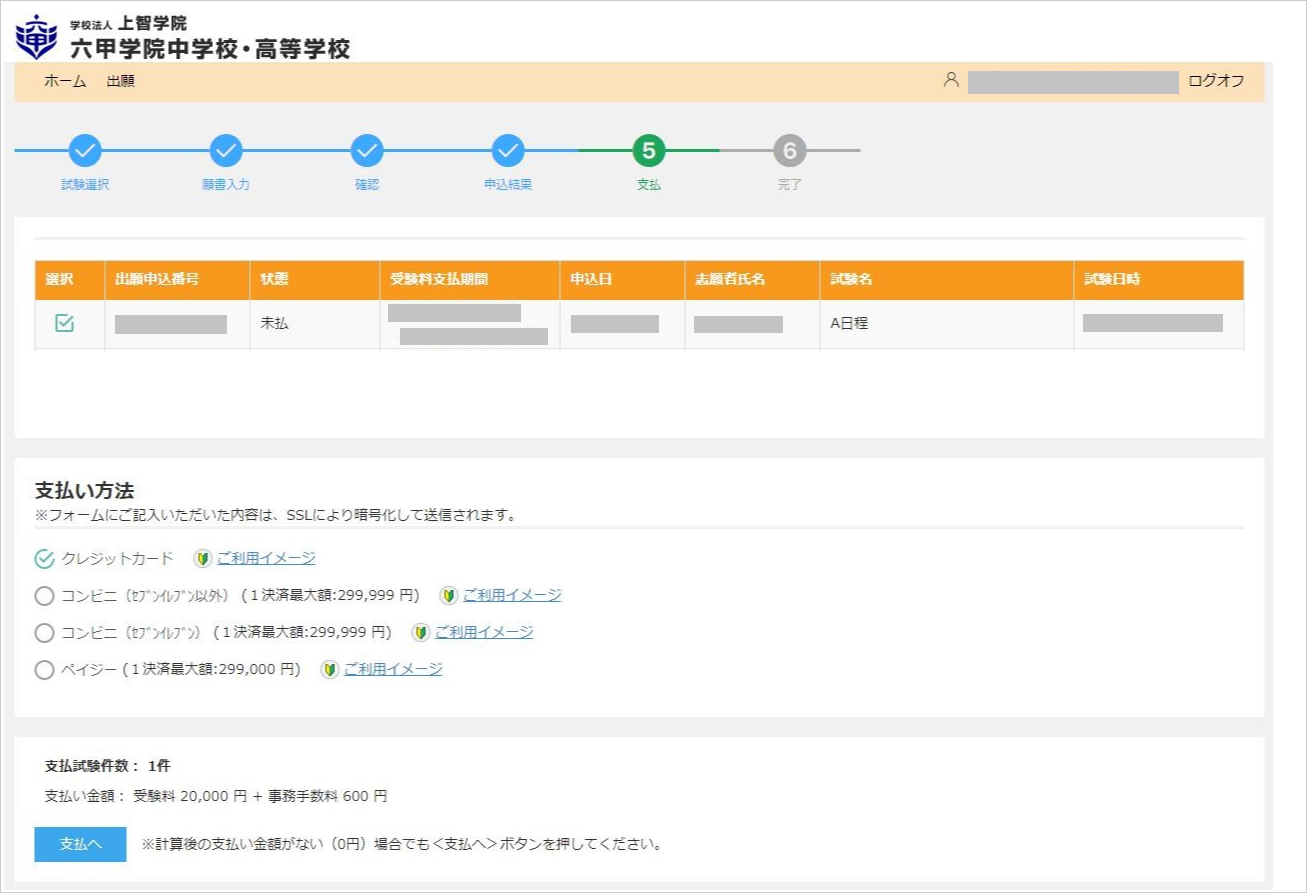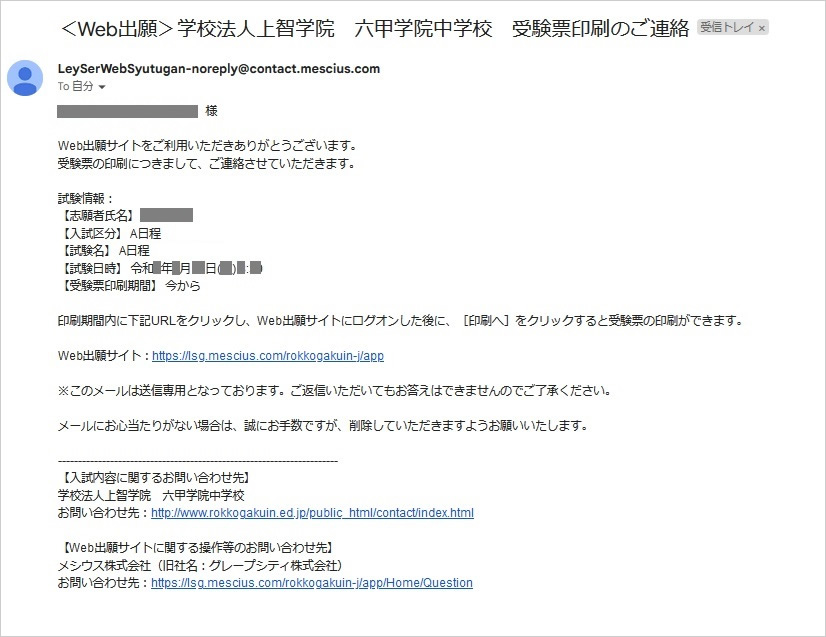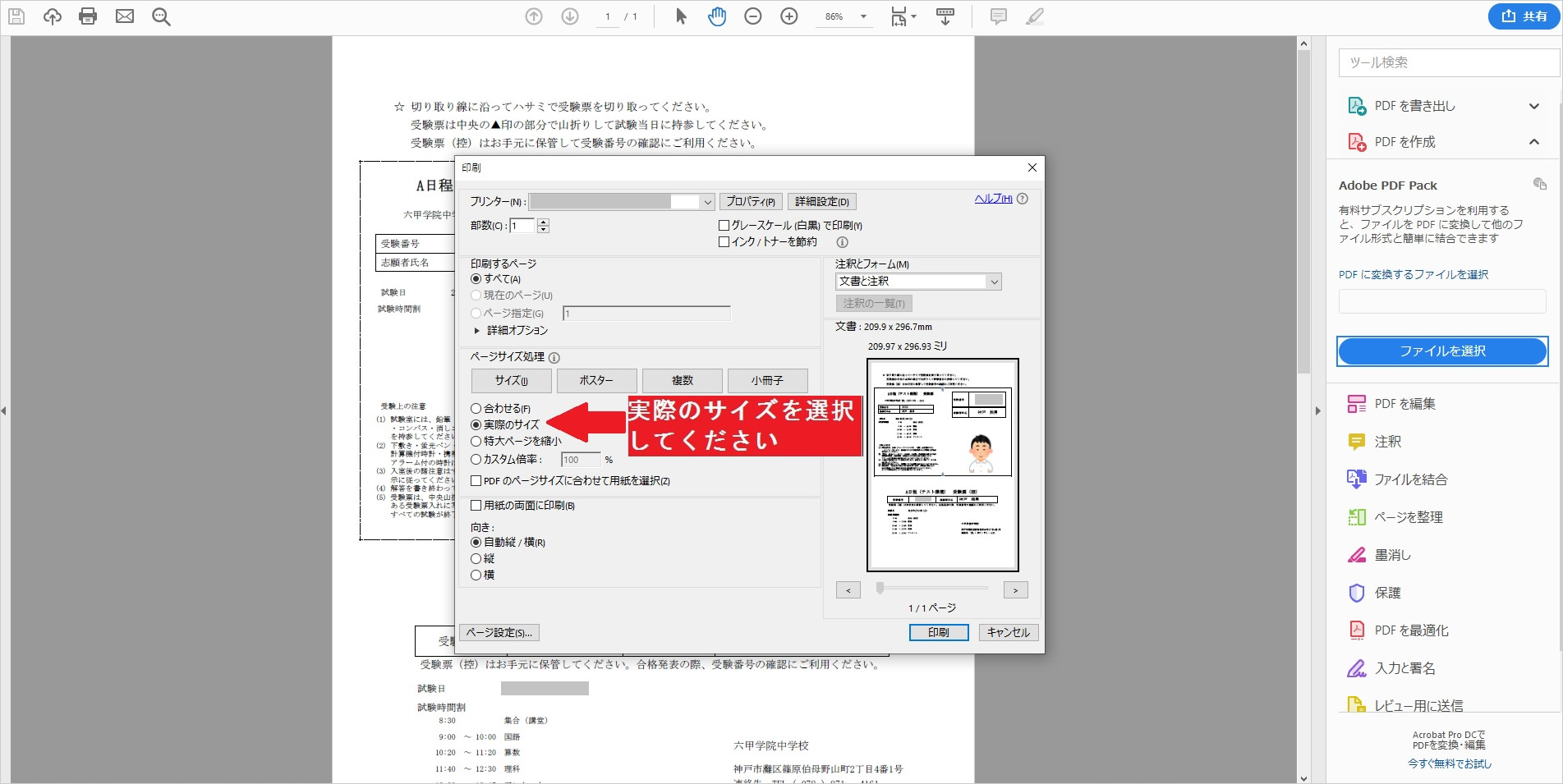WEB出願の流れ
WEB出願にあたり下記のものが必要になりますので、ご準備ください。
インターネットに接続されたパソコンまたはスマートフォン、タブレットと
下記いずれかのWebブラウザをご準備ください。
Google Chrome 最新版
Apple Safari 最新版(iPhone・iPadのiOS版をご使用の場合のみ)
Microsoft Edge 最新版
※ブラウザ標準のPDFビューアは推奨環境外です。
※PDFファイルを表示するには、アドビシステムズ社「Adobe Reader」が必要です。
※一部の端末画面からは正常に表示されない場合もあります。
※Microsoft Edge、Mozilla Firefoxについては受験票印刷時に不具合が発生する可能性があるため推奨しません。
※Internet Explorer 11をご利用いただけますが、一部の機能が正しく動作しない場合があります。正しく動作しない場合は別のブラウザに切り替えてご利用ください。
A4サイズが印刷できるもの。
受験票の印刷に使用します。
※パソコンでPDF形式のファイルをご覧いただく場合には、Adobe Readerが必要です。Adobe Readerをお持ちでない方は、Adobeのダウンロードサイトからダウンロードしてください。
※一部の端末画面からは正常に表示されない場合もあります。
上記 I. II.の利用環境がない場合およびスマートフォン・タブレットから出願される場合はこちらをご覧ください。
<メール受信許可設定のお願い>
- 迷惑メール対策の設定をされると、WEB出願システムから届くメールを受信できない場合があります。
- その際は、お手数ですが、下記を参考にドメイン「@contact.mescius.com」、「@sbpayment.jp」からのメールが受信できるように設定をお願いいたします。
<携帯電話・スマートフォン メールアドレスをご利用の場合>
各キャリア(docomo、au、SoftBankなど)のメールアドレスをユーザーID用にご利用する場合、下記よりお使いのキャリア名をクリックしてドメインの設定をおこなってください。
※また古いメールアドレスで下記のようなメールアドレスの場合はシステム登録ができませんので、別のメールアドレスでの登録をお願い致します。
- 英数文字以外から始まるメールアドレス
- 同一の記号が2つ以上連続しているメールアドレス
- @の前後に記号があるメールアドレスなど
<パソコン メールアドレスをご利用の場合>
パソコンのメールサービス、メールソフトをユーザーID用にご利用する場合、該当のサービスの「迷惑メールフォルダー」などをご確認ください。
※ ご登録いただいたメールアドレスを公開、または第三者に提供することはありません。
※ ご登録いただいたメールアドレスに、学校からの緊急連絡などを送信することがあります。
<メールアドレスをお持ちでない方>
メールアドレスをお持ちでない場合は、Gmailなどのフリーメールを取得してください。
メールアドレスの取得は無料です。
※Gmailの取得方法
顔写真(データ)
- 直近3ヶ月以内に撮影したもの
- 一人で写っている写真で、上半身のみを大きめに撮影されたもの
- 正面向きで、帽子・サングラスをつけていないもの
- 背景や影がなく、背景は白または薄い色のもの
- 明るく鮮明なもの、逆光でないもの
- 平常の顔と著しく異ならないもの(口を開き歯が必要以上に見えているものは不可)
※アップロードファイルはjpg、jpeg、またはpng形式が必要。
※画像のサイズは20KB以上、6MB以下にしてください。
※横幅と縦幅の比率「3:4」が推奨。
今年度、説明会・オープンスクール等に申込みの際にアカウントを作成いただいた場合は、そのアカウントをご利用いただけます。
(前年度にアカウントを作成いただいた場合は、作成時に「来年度もこのメールアドレスを利用する」のチェックを入れた方のみ、そのアカウントをご利用いただけます)
その場合はメールアドレスとパスワードを入力してログインしてください。
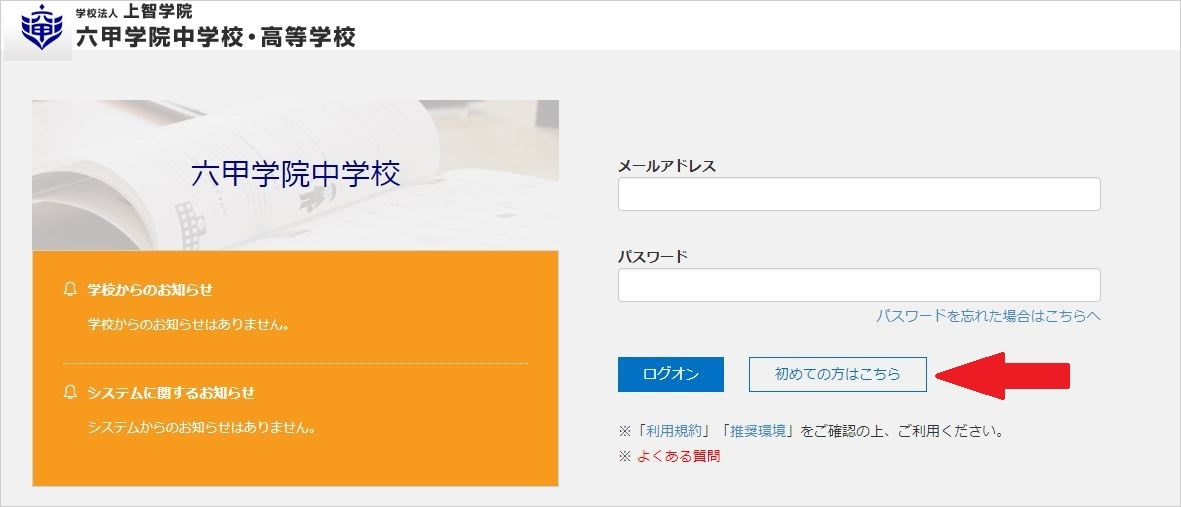
本登録の案内メールが届かない場合はWEB出願サイトの「よくある質問」>「共通」>「新規登録について」をご参照ください)
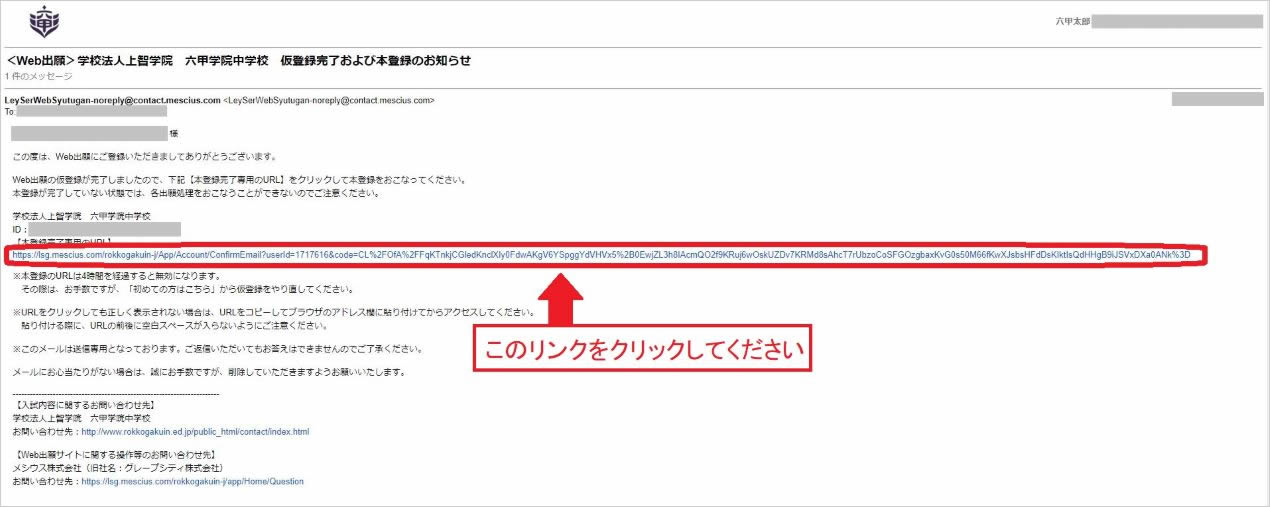
※入力の際の注意事項
入力に時間がかかる場合(2時間以上)はシステムの接続が途切れて入力内容が消えてしまう可能性があるため、最下段の「一時保存」のボタンを押して入力内容を保存しながら入力を行ってください。
専門店またはデジタルカメラ・スマートフォンにて撮影した顔写真のデータを用意します。
<アップロード>ボタンをクリックし、「◆写真アップロードの流れ」の手順に従って写真をアップロードしてください。アップロードが完了したら、<次へ>ボタンをクリックします。
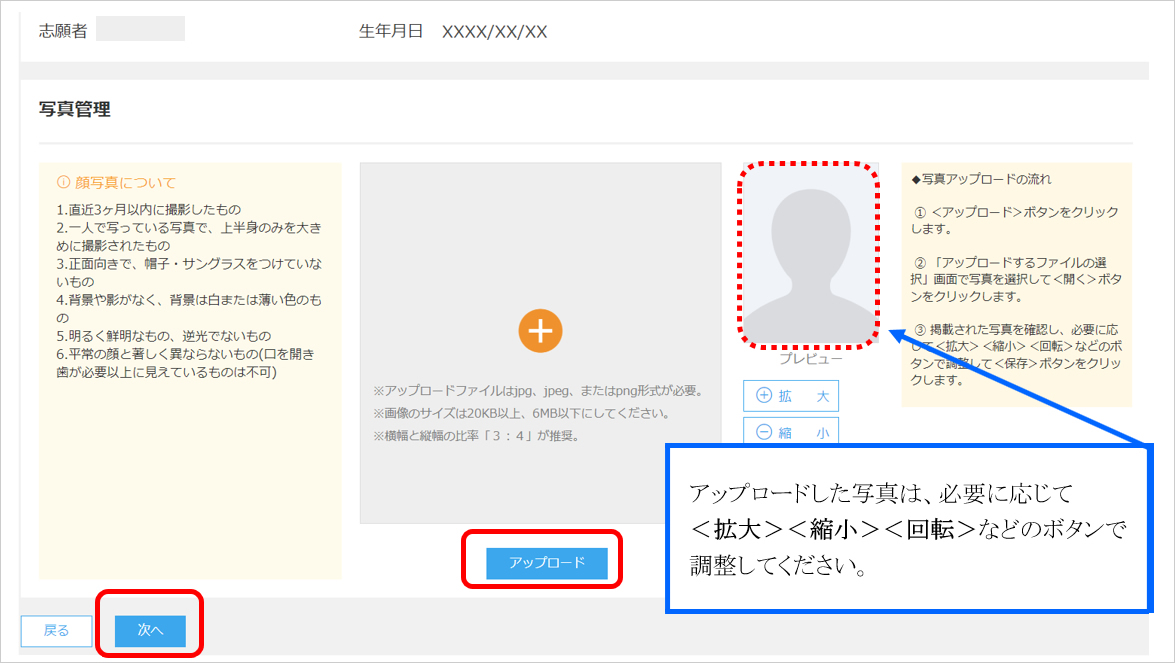
・現在遠隔地にお住まいで合格後転居予定のある方は転居の理由(転勤など)、転居先住所、転居予定日を入力してください。
・志望理由を200字以内でまとめて入力してください。
ご家族で話し合って書いてください。親子どちらが書いても構いません。
*入力に時間がかかる場合(2時間以上)はシステムの接続が途切れ入力内容が消えてしまう可能性があるため、最下段の「一時保存」のボタンを押して入力内容を保存しながら入力を行ってください。最下段の「次へ」または「上記の内容で申込」のボタンを押して、一旦入力内容を保存してからブラウザのページを戻るボタンで元のページに戻り、入力を行ってください。
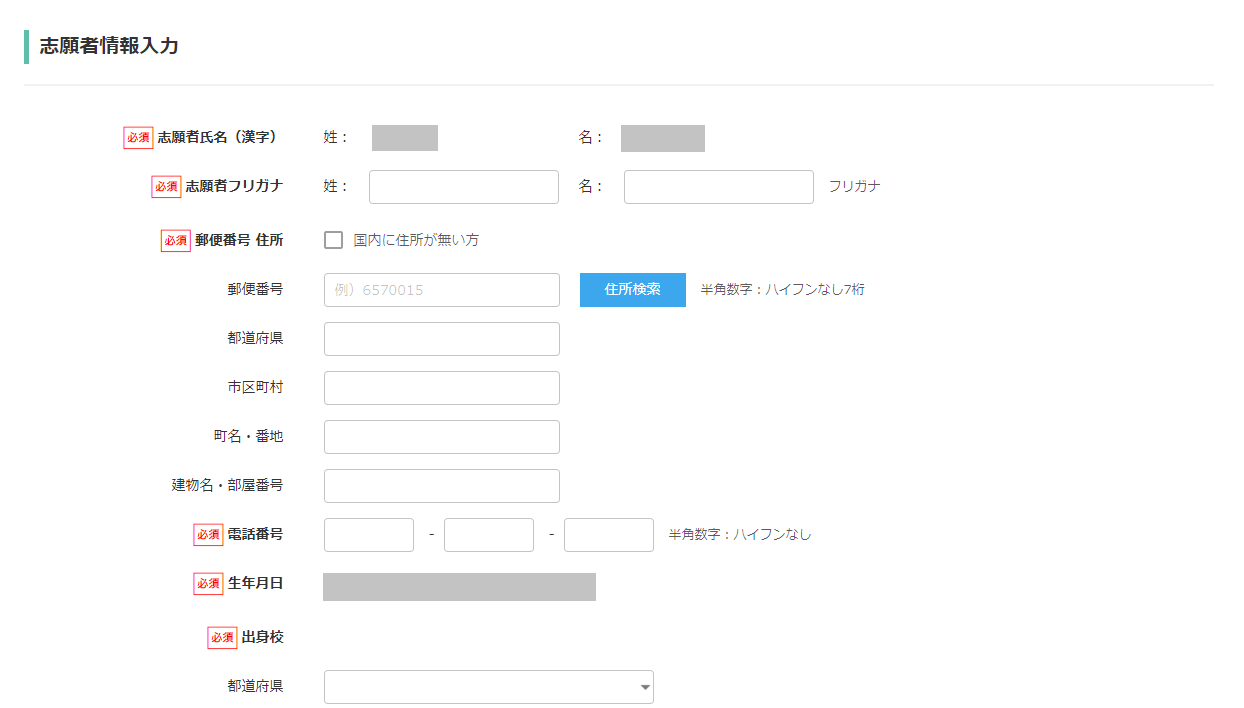
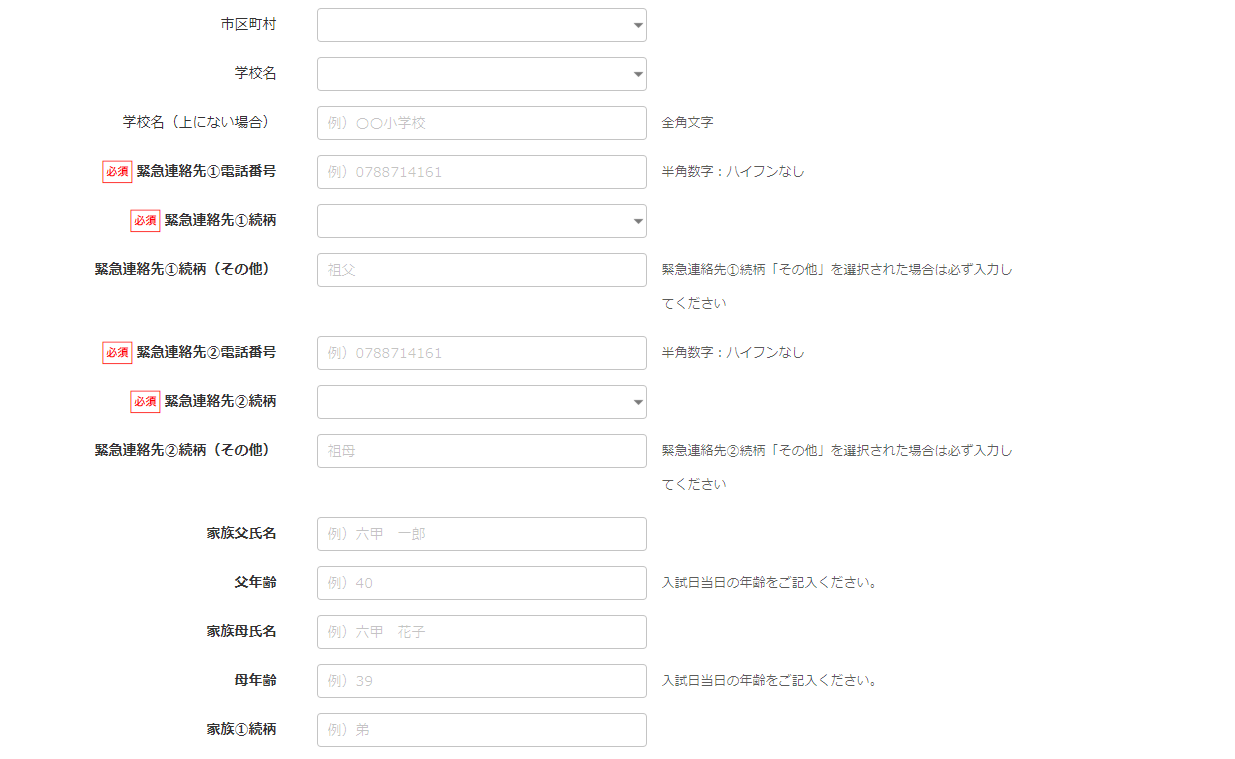
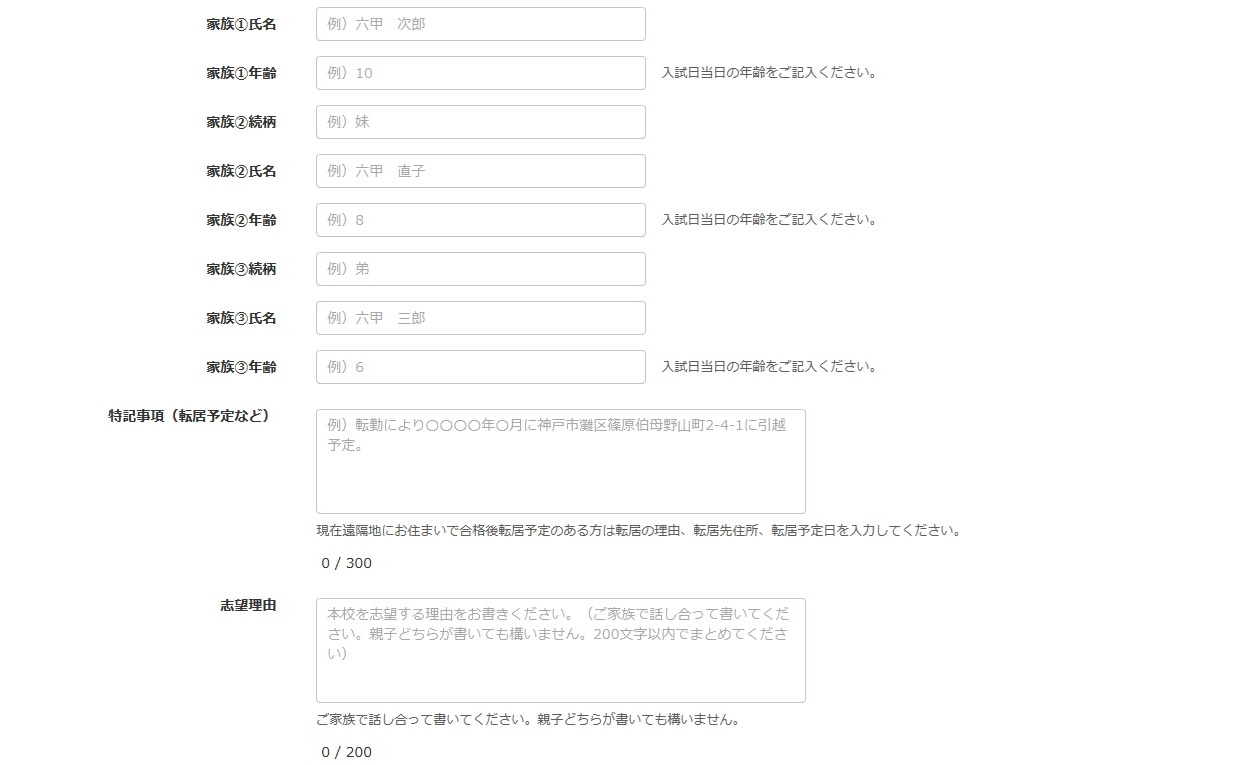
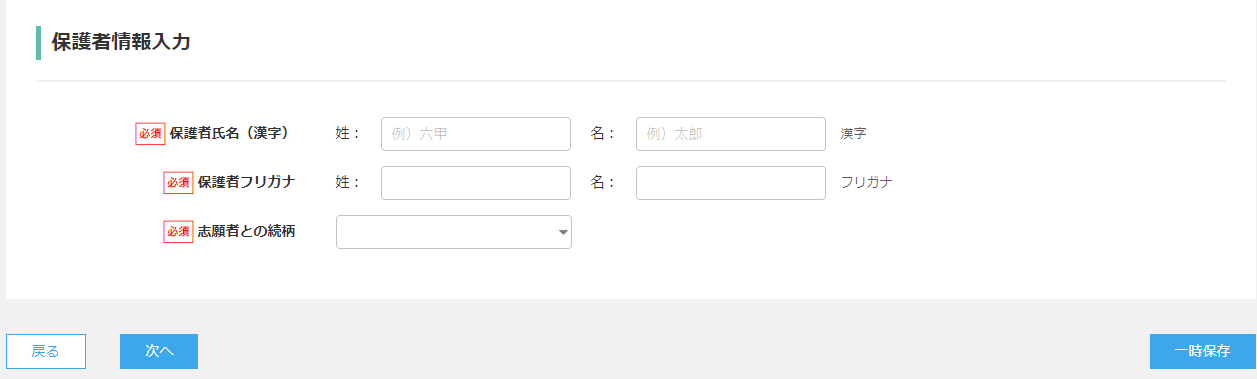
A日程・B日程を同時に申し込まれる場合は、「新規申込手続き」をクリックして(例えばA日程を先に登録された場合は引き続きB日程の)出願情報を入力してください。
完了後、受験料の支払い手続きに進んでください。
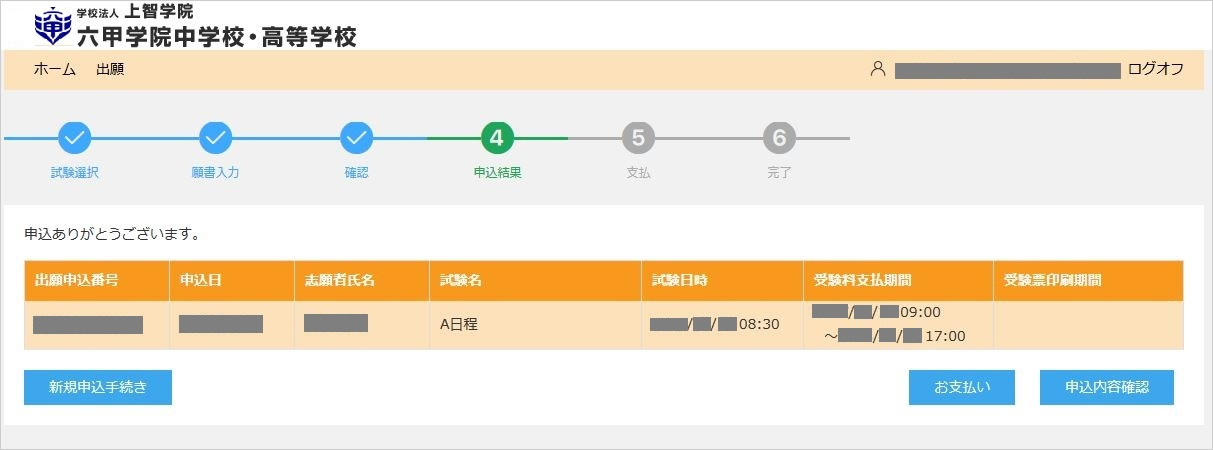
※パソコンでPDF形式のファイルをご覧いただく場合には、Adobe Readerが必要です。Adobe Readerをお持ちでない方は、Adobeのダウンロードサイトからダウンロードしてください。
※スマートフォン・タブレットでコンビニエンスストアにて印刷される場合はこちらのリンクをご参照ください。
【注意】
ブラウザで印刷する場合Mozilla Firefox及びMicrosoft Edgeについては受験票印刷時に不具合が発生する可能性があるため推奨いたしません。
下記いずれかのブラウザをご使用ください。
・Google Chrome 最新版
・Apple Safari(iPhone, iPadのiOS版をご利用の場合のみ)
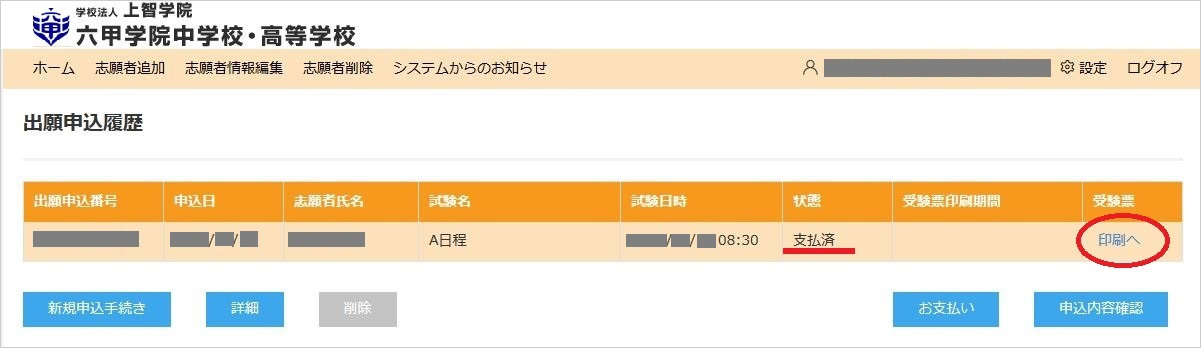
用紙及び印刷方向:A4縦(白の普通紙)
倍率:原寸のまま
※用紙サイズに合わせる設定は外してください
印刷についてご不明な点がある場合は、WEB出願サイトの「よくある質問」>「共通」>「印刷について」をご参照ください
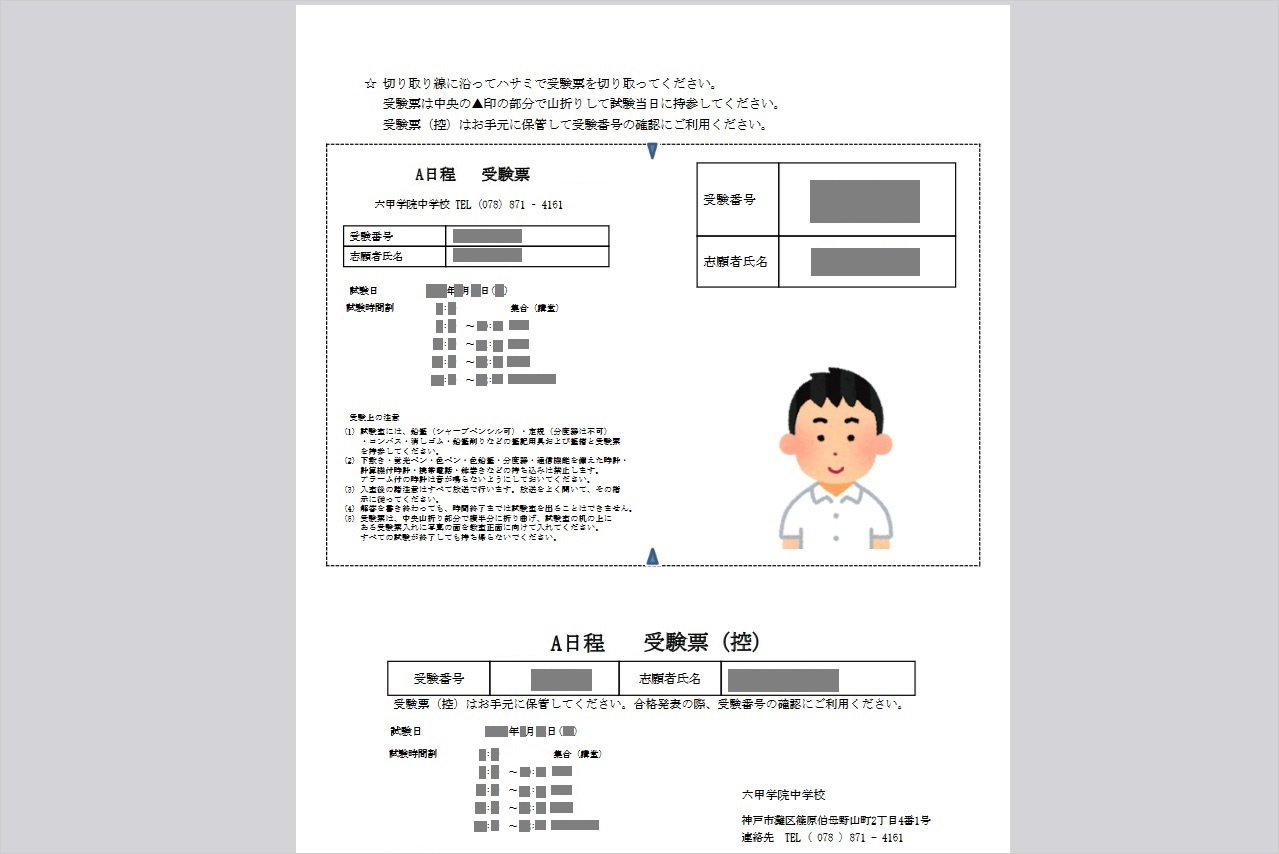
(a)受験票を切り取り線に沿ってハサミで切り取り

(b)受験票(控)はお手元に保管し、写真の印刷された受験票は入学試験日当日持参してください。
なお、受験票は試験終了後に学校が回収いたしますので、お持ち帰りいただくことはできません。